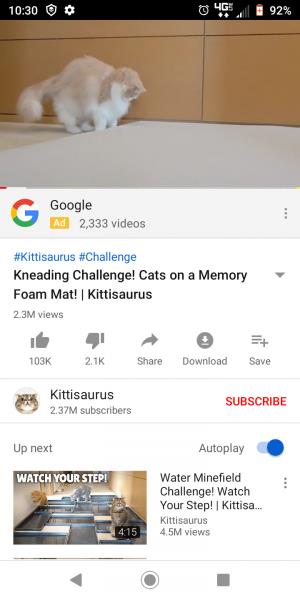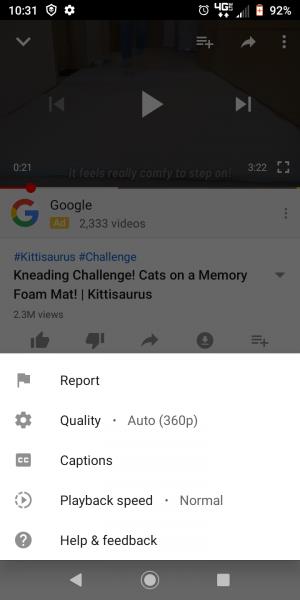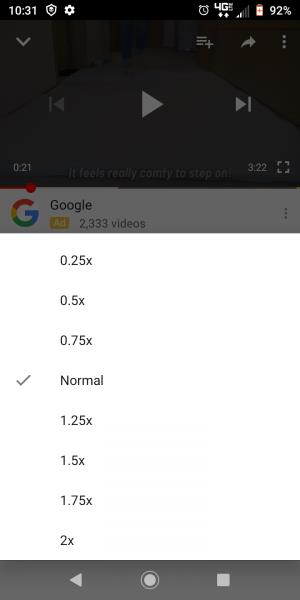Har du nogensinde rullet gennem fællesskabets kommentarer til en sang på YouTube og set forslag til at afspille videoen ved x1,75 eller x0,5? Det er normalt, fordi at bremse eller fremskynde sangen gør den "bedre" eller sjov. Det er den samme idé som at justere afspilningshastigheden på en pladespiller.
Men der er andre grunde til at justere YouTube-videoafspilningshastigheden til mere end underholdningsformål. Hvis du transskriberer tekst eller laver research, skal du muligvis bremse talen. Hvis du følger en spøgelsesjæger og kan lide at lede efter ting, som det paranormale team måske er gået glip af, skal du bare sætte farten ned!
Hvis du bemærker, at der er noget galt ved YouTube-videoen, at noget måske bevæger sig en smule langsommere eller hurtigere end normalt, har uploaderen måske justeret upload-afspilningshastigheden for at undgå problemer med ophavsret. Gør forskellen op med denne funktion.
Heldigvis, for os YouTubere, behøver vi ikke vente, indtil vi kommer til en computer for at justere afspilningshastigheden. I 2017 aktiverede udviklere også denne funktion for YouTube-smartphone-appen.
Sådan justeres afspilningshastigheden i YouTube-appen
Afspilningshastighed videokvalitet afhænger alt af din tjenesteudbyder og netværkstilgængelighed. Hvis du er frustreret over kvaliteten af en video ved x0.2 afspilningshastighed, har du sandsynligvis ikke tjenesten til at understøtte videokvaliteten korrekt. For Android-brugere skal du som minimum bruge softwareversion 5.0 for at bruge afspilningshastighedsfunktionen.
Åbn YouTube-appen på din Android- eller iOS-smartphone.
Søg efter og vælg den video, du gerne vil se.
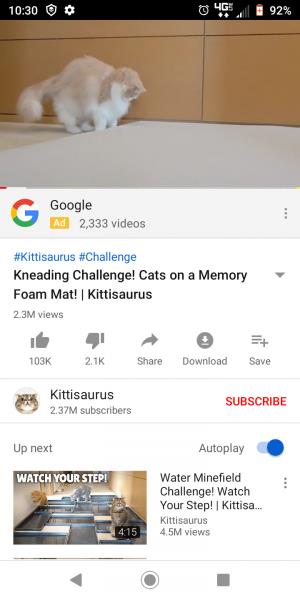
Hvis du trykker på videoskærmen, vises en overlejring af muligheder. Du vil se tre lodrette prikker i højre hjørne.

Ved at vælge disse prikker vil du få vist en indstillingsmenu - tryk på Afspilningshastighed.
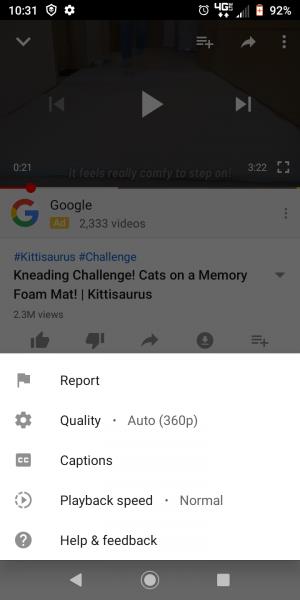
Du får en liste over hastigheder, du kan vælge imellem.
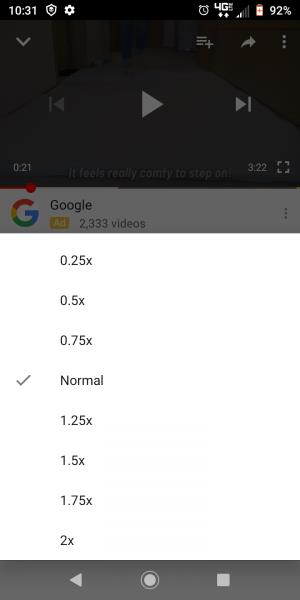
Alt over Normal vil fremskynde videoen. Alt under Normal vil bremse det. Når du skifter til en anden video, nulstilles afspilningsindstillingerne.
Sådan indstilles standardafspilningshastighed på YouTube-appen
Sig, at du ønsker at holde en bestemt afspilningshastighed på tværs af videoer, hvad gør du så? Nå, hverken standard YouTube-webstedet eller YouTube-appen giver dig mulighed for at indstille en standardhastighed, du bliver nødt til at justere den for hver video. Hvis du er på en desktop, der kører Chrome, kan du dog indstille en standardafspilningshastighed. Du skal først downloade den gratis ImprovedTube- udvidelse.
Når den er installeret, skal du klikke på udvidelsesikonet øverst i din browser.
Vælg den afspillerindstilling, der vises i menuen.
Nu kan du justere afspilningsskyderen til din ønskede hastighed.
I modsætning til den almindelige YouTube-afspiller kan du justere afspilningshastigheden i trin på 0,05 med ImprovedTube. Dette giver dig mere fleksibilitet og præcision, når du justerer hastigheden.
Andre afspilningsfunktioner tilgængelige på appen
YouTube-appen mangler muligvis i standardafspilningshastighedsafdelingen, men den har andre afspilningsindstillinger for videoafspillere, du kan bruge.
Kvalitet
Juster kvaliteten af din YouTube-video. Appen understøtter kun det, som din service og selve videoen tillader, så hvis du ikke ser nogen ændring, er det derfor. Forøgelse af kvaliteten af videoen kan forsinke videoens indlæsningstid.
Billedtekster
Hvis du har brug for undertekster på dit modersmål eller et andet sprog, vil app'en til smartphones øjeblikkeligt oversætte videoen for dig. Slå billedteksterne fra ved at gå ind i denne indstilling igen. Billedteksterne er ikke altid nøjagtige, men kan være nyttige.
Rapport
Har du brug for at rapportere en mindre end ønskelig video? Dette er din mulighed. Uden at skulle navigere væk fra appen kan du markere denne video som upassende af otte forskellige årsager, herunder hadefuldt eller misbrugende indhold og spam.
Hjælp og feedback
Hvis du vil sende feedback, f.eks. "Hvorfor er der ikke en standardindstilling for afspilningshastighed for appen endnu?" Hvis du trykker på denne indstilling, kommer du til den skærm, du har brug for. Du kan også få adgang til fejlfindingsdokumentation her.
Afslutter
Det er nyttigt at justere afspilningshastigheden for YouTube-videoer - nogle gange. Jeg personligt ville ikke indstille min afspilningshastighed til Alvin and the Chipmunks-status, men beholde indstillingen på Normal. For YouTube-appen, lad os bare være glade for, at udviklere endelig gav os lov til at justere afspilningshastigheden på vores smartphones!